- Հեղինակ Abigail Brown [email protected].
- Public 2023-12-17 06:51.
- Վերջին փոփոխված 2025-01-24 12:12.
Ինչ իմանալ
- Աջ սեղմեք տառատեսակի ֆայլի վրա և ընտրեք Install:
- Քաշեք ֆայլը Կարգավորումներ > Անհատականացում > Fonts:
- Որոնեք Fonts Microsoft Store-ում, ընտրեք Ստացեք տառատեսակի էջում:
Այս հոդվածը բացատրում է, թե ինչպես տեղադրել տառատեսակներ Windows 11-ում: Դուք կարող եք ինքներդ ստանալ տառատեսակի ֆայլը համացանցից կամ օգտագործել Microsoft Store-ը՝ գտնելու և հեշտությամբ տեղադրելու նոր տառատեսակներ: Մենք նաև կքննարկենք, թե ինչպես ջնջել այն տառատեսակները, որոնք այլևս չեք ուզում:
Ինչպես է աշխատում տառատեսակների տեղադրումը Windows 11-ում
Տառատեսակի ֆայլերը նման են սովորական ֆայլերի, որտեղ դրանք կարելի է ներբեռնել կայքերից և համօգտագործել համակարգիչների միջև ֆլեշ կրիչների, CD-ների և այլնի միջոցով:
Տառատեսակներ առցանց ստանալու համար շատ տեղեր կան, ներառյալ անվճար աղբյուրները, ինչպիսիք են Google Fonts-ը, DaFont-ը և FontSpace-ը: Ստորև կտեսնենք, որ Windows 11-ն ունի նաև տառատեսակներ ստանալու իր ներկառուցված մեթոդը:
Եթե ունեք տառատեսակի ֆայլ, ինչպիսին է OTF կամ TTF ֆայլի ընդլայնումը, դուք չեք կարող պարզապես տեղադրել այն ձեր համակարգչի վրա և սպասել, որ այն օգտագործելի կլինի: Տառատեսակը չի ճանաչվում Windows 11-ի և ընդլայնման ծրագրերի կողմից, ինչպիսիք են Word-ը, մինչև այն ճիշտ տեղադրվի:
Տեղադրված տառատեսակները պահվում են որոշակի պանակում, ինչպես նկարագրված է ստորև: Քանի դեռ ծրագիրը, որում ցանկանում եք օգտագործել տառատեսակը, փնտրում է տառատեսակի ֆայլեր ստանդարտ Windows Fonts պանակում, ստորև նշված քայլերին հետևելը թույլ կտա ֆայլն օգտագործել այդ ծրագրաշարի կողմից:
Ինչպես տեղադրել տառատեսակներ համացանցից
Ահա, թե ինչ անել ձեր ներբեռնած ֆայլի հետ, որպեսզի կարողանաք սկսել օգտագործել տառատեսակը ձեր ծրագրերում.
-
Գտեք տառատեսակի ֆայլը:Ձեզ անհրաժեշտ է իրական ֆայլը, այնպես որ, եթե տառատեսակը ներբեռնվել է արխիվում (հավանաբար, դա եղել է), նախ հանեք այն: Ընտրեք այն մեկ անգամ և անցեք Սեղմված թղթապանակի գործիքներ > Extract all > Extract Տառատեսակը կհայտնվի արխիվի նույն անունով պանակում:

Image Եթե ձեր տառատեսակը ներբեռնվում է արխիվային ֆայլում, ապա դա, ամենայն հավանականությամբ, ZIP ֆայլ է: Այնուամենայնիվ, եթե դա 7Z-ի կամ RAR-ի նման այլ բան է, ապա այն բացելու համար ձեզ անհրաժեշտ կլինի երրորդ կողմի ֆայլեր հանող գործիք: Իսկական տառատեսակը արխիվից հանելուց հետո, մնացած քայլերը կկիրառվեն այնպես, ինչպես ZIP տառատեսակներն են:
-
Windows 11-ում տառատեսակ տեղադրելու մի քանի եղանակ կա: Ամենահեշտը կրկնակի սեղմելն է կամ աջ սեղմելը և ընտրել Ցույց տալ ավելի շատ տարբերակներ >Install.

Image Դուք կարող եք նաև գնալ Կարգավորումներ > Անհատականացում > Fonts և քաշել տառատեսակը ֆայլը Ավելացնել տառատեսակներ տարածքում: Սա աշխատում է նաև բազմաթիվ տառատեսակներով:

Image Տառատեսակների տեղադրումը կարող է իրականացվել նաև անմիջապես Windows Fonts պանակից՝ C:\Windows\Fonts հասցեում: Պատճենեք և տեղադրեք կամ քաշեք և թողեք մեկ կամ մի քանի տառատեսակներ՝ դրանք զանգվածաբար տեղադրելու համար:

Image Եթե այս մեթոդներից ոչ մեկը չի աշխատում, ստուգեք, որ գործ ունեք իրական տառատեսակի, այլ ոչ թե այն արխիվի հետ, որտեղ այն հայտնվել է: Եթե Windows 11-ը չի ճանաչում ձեր տառատեսակը, փորձեք այն փոխարկել աջակցվող ձևաչափի:
Ինչպես տեղադրել տառատեսակներ Microsoft Store-ի միջոցով
Տառատեսակներ ստանալու մեկ այլ միջոց Microsoft Store-ն է: Փոխանակ վստահելի վեբկայք փնտրելու, որից տառատեսակներ ստանալու համար, այնուհետև ստիպված լինեք ինքներդ ներբեռնել ֆայլը, Windows 11-ն ունի ներկառուցված մեթոդ, որը հեշտացնում է ողջ գործընթացը:
-
Գնալ Կարգավորումներ > Անհատականացում > Տառատեսակներ > և ավելին տառատեսակներ Microsoft Store-ում.

Image Կարգավորումներ մուտք գործելու եղանակներից մեկն է՝ աջ սեղմելով «Սկսել» կոճակը և ընտրելով այն ցանկից:
-
Ընտրեք այն տառատեսակը, որը ցանկանում եք տեղադրել, այնուհետև ընտրեք Ստացեք:

Image
Ինչպես ջնջել տառատեսակները Windows 11-ում
Հեշտ է չափն անցնել հատուկ տառատեսակներ տեղադրելով: Ոչ մի վատ բան չկա, քանի դեռ այդքան շատ չեք հավաքել, ձեր ծրագրերն այժմ դանդաղ են աշխատում՝ փորձելով բեռնել դրանք բոլորը, կամ դժվարանում է մաղել բոլոր տարբերակները:
Եկեք նախ նայենք տառատեսակները հեռացնելու ավելի հեշտ եղանակին.
-
Աջ սեղմեք «Սկսել» կոճակը և անցեք Կարգավորումներ > Անհատականացում > Fonts:
-
Ընտրեք տառատեսակը Հասանելի տառատեսակներ տարածքից: Դուք կարող եք գտնել այն՝ փնտրելով նրա անունը կամ ոլորելով ցանկը:

Image -
Ընտրեք Տեղահանել, ապա հաստատեք այն թռուցիկ պատուհանում:

Image
Տառատեսակները ջնջելու մյուս եղանակն ավելի լավ տեխնիկա է, եթե ցանկանում եք միանգամից մի քանի տառատեսակներ հեռացնել: Այցելեք այս ուղին File Explorer-ում՝ ընտրելու տառատեսակ(ներ)ը, որը ցանկանում եք հեռացնել, այնուհետև վերևի մենյուից ընտրեք Delete՝:
C:\Windows\Fonts
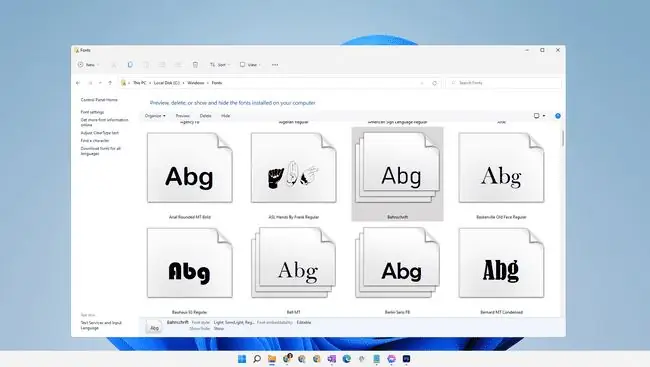
Եթե աջ սեղմում եք տառատեսակի վրա կամ օգտագործում եք Organize ընտրացանկի ընտրանքը, կարող եք այն պատճենել այլուր՝ կրկնօրինակման կամ համօգտագործման նպատակով:
ՀՏՀ
Ինչպե՞ս կարող եմ տառատեսակներ ավելացնել Microsoft Word-ին:
Microsoft Word-ին և Windows 11-ի այլ ծրագրերին տառատեսակներ ավելացնելու համար տեղադրեք տառատեսակը ձեր համակարգում՝ հետևելով վերը նշված հրահանգներին: Հնարավոր է՝ ստիպված լինեք փակել և նորից բացել ծրագիրը, որպեսզի տառատեսակը հայտնվի:
Ի՞նչ տառատեսակ է օգտագործվում Windows 11-ում:
Segoe UI Variable-ը Windows 11-ի լռելյայն տառատեսակն է: Microsoft-ը երկար տարիներ օգտագործել է Segoe տառատեսակների ընտանիքն իր օգտատերերի միջերեսների և շուկայավարման նյութերի համար:
Որտե՞ղ կարող եմ գտնել տառատեսակներ Windows 11-ում:
Բացեք Windows 11 File Explorer-ը և անցեք C:\Windows\Fonts թղթապանակ՝ տեսնելու ձեր համակարգում տեղադրված բոլոր տառատեսակները:






